360手机助手导出微信小视频图文教程
- 格式:doc
- 大小:0.54 KB
- 文档页数:1

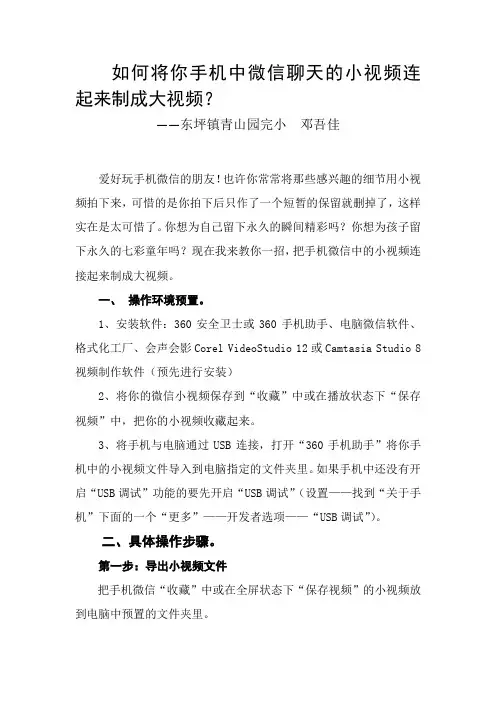
如何将你手机中微信聊天的小视频连起来制成大视频?——东坪镇青山园完小邓吾佳爱好玩手机微信的朋友!也许你常常将那些感兴趣的细节用小视频拍下来,可惜的是你拍下后只作了一个短暂的保留就删掉了,这样实在是太可惜了。
你想为自己留下永久的瞬间精彩吗?你想为孩子留下永久的七彩童年吗?现在我来教你一招,把手机微信中的小视频连接起来制成大视频。
一、操作环境预置。
1、安装软件:360安全卫士或360手机助手、电脑微信软件、格式化工厂、会声会影Corel VideoStudio 12或Camtasia Studio 8视频制作软件(预先进行安装)2、将你的微信小视频保存到“收藏”中或在播放状态下“保存视频”中,把你的小视频收藏起来。
3、将手机与电脑通过USB连接,打开“360手机助手”将你手机中的小视频文件导入到电脑指定的文件夹里。
如果手机中还没有开启“USB调试”功能的要先开启“USB调试”(设置——找到“关于手机”下面的一个“更多”——开发者选项——“USB调试”)。
二、具体操作步骤。
第一步:导出小视频文件把手机微信“收藏”中或在全屏状态下“保存视频”的小视频放到电脑中预置的文件夹里。
方法一:通过USB端口将手机与电脑连接。
双击打开“360手机助手”图标,在窗口的右边找到“我的视频”,点击打开。
你会看到你平时拍的和你与人家聊天的所有小视频都在里面(自动保存在微信“收藏”中)。
在窗口的上方有“上传到手机、发送到电脑、删除、刷新、全选”等命令。
可以全选也可以根据你的需要在下面筛选,再点“发送到电脑”,选取保存路径和文件夹,保存。
方法二:用桌面微信软件保存到电脑中。
(一)先在电脑上安装一个桌面微信软件。
(二)打开桌面微信图标,进入聊天界面。
(三)再在左上方找到收藏图标双击打开。
(四)然后双击收藏中的小视频使窗口出现播入状态,收藏中有多少小视频都依次这样重复操作。
(五)打开左下的“设置”,进入“通用设置”,查看“文件管理”保存在电脑中的路径,你的小视频就保存在那里面。
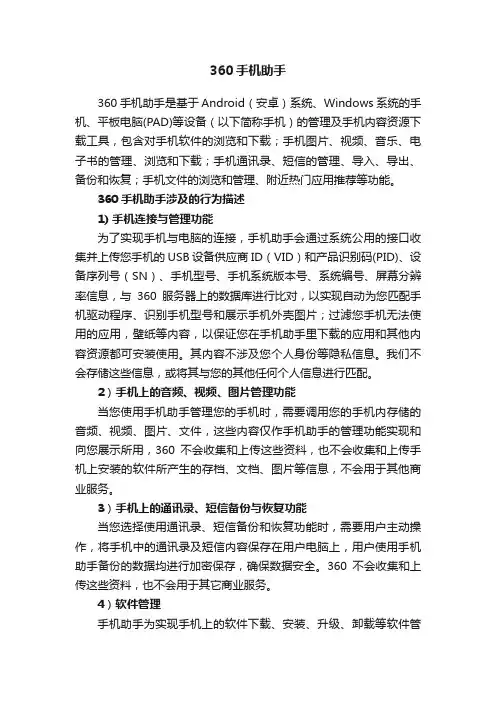
360手机助手360手机助手是基于Android(安卓)系统、Windows系统的手机、平板电脑(PAD)等设备(以下简称手机)的管理及手机内容资源下载工具,包含对手机软件的浏览和下载;手机图片、视频、音乐、电子书的管理、浏览和下载;手机通讯录、短信的管理、导入、导出、备份和恢复;手机文件的浏览和管理、附近热门应用推荐等功能。
360手机助手涉及的行为描述1) 手机连接与管理功能为了实现手机与电脑的连接,手机助手会通过系统公用的接口收集并上传您手机的USB设备供应商ID(VID)和产品识别码(PID)、设备序列号(SN)、手机型号、手机系统版本号、系统编号、屏幕分辨率信息,与360服务器上的数据库进行比对,以实现自动为您匹配手机驱动程序、识别手机型号和展示手机外壳图片;过滤您手机无法使用的应用,壁纸等内容,以保证您在手机助手里下载的应用和其他内容资源都可安装使用。
其内容不涉及您个人身份等隐私信息。
我们不会存储这些信息,或将其与您的其他任何个人信息进行匹配。
2)手机上的音频、视频、图片管理功能当您使用手机助手管理您的手机时,需要调用您的手机内存储的音频、视频、图片、文件,这些内容仅作手机助手的管理功能实现和向您展示所用,360不会收集和上传这些资料,也不会收集和上传手机上安装的软件所产生的存档、文档、图片等信息,不会用于其他商业服务。
3)手机上的通讯录、短信备份与恢复功能当您选择使用通讯录、短信备份和恢复功能时,需要用户主动操作,将手机中的通讯录及短信内容保存在用户电脑上,用户使用手机助手备份的数据均进行加密保存,确保数据安全。
360不会收集和上传这些资料,也不会用于其它商业服务。
4)软件管理手机助手为实现手机上的软件下载、安装、升级、卸载等软件管理功能,会收集手机中已安装软件的包名、版本号、版本名、软件名称信息并上传到360的服务器进行比对,用于检查是否安装或是否有这些软件的更高版本。
如果服务器中存在这些软件的更高版本,手机助手会提示您升级相应的软件。
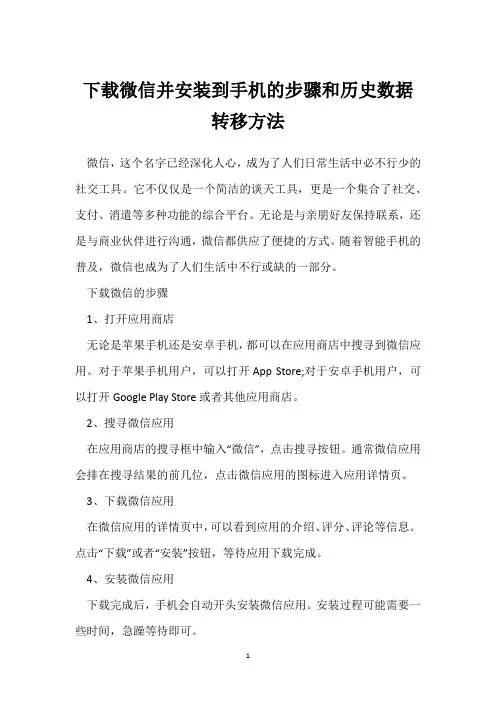
下载微信并安装到手机的步骤和历史数据转移方法微信,这个名字已经深化人心,成为了人们日常生活中必不行少的社交工具。
它不仅仅是一个简洁的谈天工具,更是一个集合了社交、支付、消遣等多种功能的综合平台。
无论是与亲朋好友保持联系,还是与商业伙伴进行沟通,微信都供应了便捷的方式。
随着智能手机的普及,微信也成为了人们生活中不行或缺的一部分。
下载微信的步骤1、打开应用商店无论是苹果手机还是安卓手机,都可以在应用商店中搜寻到微信应用。
对于苹果手机用户,可以打开App Store;对于安卓手机用户,可以打开Google Play Store或者其他应用商店。
2、搜寻微信应用在应用商店的搜寻框中输入“微信”,点击搜寻按钮。
通常微信应用会排在搜寻结果的前几位,点击微信应用的图标进入应用详情页。
3、下载微信应用在微信应用的详情页中,可以看到应用的介绍、评分、评论等信息。
点击“下载”或者“安装”按钮,等待应用下载完成。
4、安装微信应用下载完成后,手机会自动开头安装微信应用。
安装过程可能需要一些时间,急躁等待即可。
5、注册微信账号安装完成后,打开微信应用。
在注册界面中,依据提示输入手机号码,并根据指引完成注册流程。
注册胜利后,即可开头使用微信。
历史数据转移方法当我们更换手机或者重置手机时,如何将微信的历史数据转移到新手机上呢?下面介绍两种常用的方法。
1、使用微信官方工具微信官方供应了一款名为“微信迁移助手”的工具,可以关心用户将微信的历史数据从旧手机迁移到新手机上。
详细步骤如下:a、在旧手机上打开微信,进入“我-设置-通用-功能-微信迁移助手”。
b、点击“开头迁移”,生成迁移二维码。
c、在新手机上打开微信,点击“我-设置-通用-功能-微信迁移助手”。
d、扫描旧手机上生成的迁移二维码,等待迁移完成。
2、使用微信云备份与恢复功能微信还供应了云备份与恢复功能,可以将微信的谈天记录、联系人等数据备份到云端,然后在新手机上恢复。
详细步骤如下:a、在旧手机上打开微信,进入“我-设置-通用-谈天记录迁移与备份”。
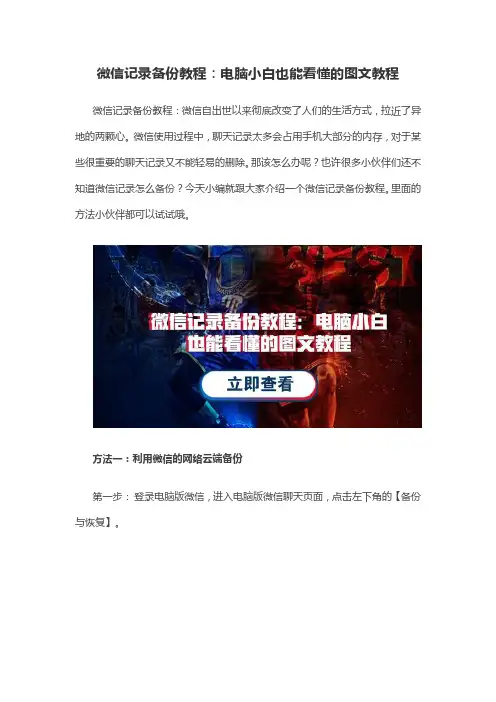
微信记录备份教程:电脑小白也能看懂的图文教程微信记录备份教程:微信自出世以来彻底改变了人们的生活方式,拉近了异地的两颗心。
微信使用过程中,聊天记录太多会占用手机大部分的内存,对于某些很重要的聊天记录又不能轻易的删除。
那该怎么办呢?也许很多小伙伴们还不知道微信记录怎么备份?今天小编就跟大家介绍一个微信记录备份教程。
里面的方法小伙伴都可以试试哦。
方法一:利用微信的网络云端备份第一步:登录电脑版微信,进入电脑版微信聊天页面,点击左下角的【备份与恢复】。
第二步:跳出的“备份与恢复”页面,选择【备份聊天记录至电脑】。
第三步:完成上一步后,手机端询问是否备份聊天记录,点击【备份全部聊天记录】。
也可以选择聊天记录进行备份。
第四步:确认备份文件后,微信开始备份聊天记录。
备份完成后电脑端和设备端均会提示备份已完成。
这种方法的前提条件是用户在最初使用电脑版微信并同步了聊天记录,如果并没有同步,可能会导致备份出的数据不全。
而且由于微信的用户聊天信息的保密性,导致我们并不能直接浏览聊天记录。
方法二:利用第三方数据备份软件第一步:浏览器搜索开心手机恢复大师或者直接进入开心手机恢复大师官网(),根据个人电脑的版本下载相应的软件,将软件下载并安装到PC上。
第三步:利用开心手机恢复大师的【通过设备扫描恢复】模式。
等待开心手机恢复大师识别手机后,点击【下一步】按钮,进入设备数据扫描。
第四步:进入开心手机恢复大师的主界面后,可以看到有通讯录、短信、照片等17种数据。
点击图标备份对应的数据。
我们想要备份微信聊天记录,点击【微信聊天记录】图标。
想要备份微信中一些word、视频等文件,点击【微信附件】图标。
第五步:进入数据备份界面后,橙色字体是已经删除的微信聊天记录,黑色字体是未删除的微信聊天记录。
如果数据过多,可以利用右上角的【搜索】查找我们需要备份的聊天记录。
勾选需要导出的微信聊天记录,点击【恢复到电脑】即可导出数据到电脑上啦~以上就是分享给大家的微信记录备份教程啦~大家选择适合自己的方法就可以了。
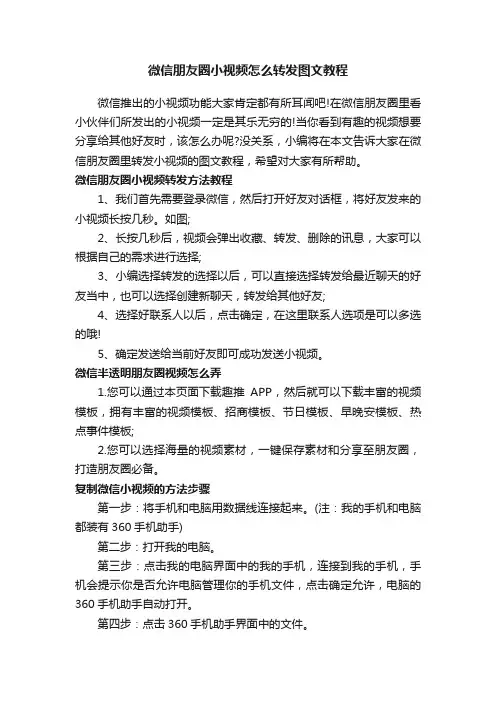
微信朋友圈小视频怎么转发图文教程微信推出的小视频功能大家肯定都有所耳闻吧!在微信朋友圈里看小伙伴们所发出的小视频一定是其乐无穷的!当你看到有趣的视频想要分享给其他好友时,该怎么办呢?没关系,小编将在本文告诉大家在微信朋友圈里转发小视频的图文教程,希望对大家有所帮助。
微信朋友圈小视频转发方法教程1、我们首先需要登录微信,然后打开好友对话框,将好友发来的小视频长按几秒。
如图;2、长按几秒后,视频会弹出收藏、转发、删除的讯息,大家可以根据自己的需求进行选择;3、小编选择转发的选择以后,可以直接选择转发给最近聊天的好友当中,也可以选择创建新聊天,转发给其他好友;4、选择好联系人以后,点击确定,在这里联系人选项是可以多选的哦!5、确定发送给当前好友即可成功发送小视频。
微信半透明朋友圈视频怎么弄1.您可以通过本页面下载趣推APP,然后就可以下载丰富的视频模板,拥有丰富的视频模板、招商模板、节日模板、早晚安模板、热点事件模板;2.您可以选择海量的视频素材,一键保存素材和分享至朋友圈,打造朋友圈必备。
复制微信小视频的方法步骤第一步:将手机和电脑用数据线连接起来。
(注:我的手机和电脑都装有360手机助手)第二步:打开我的电脑。
第三步:点击我的电脑界面中的我的手机,连接到我的手机,手机会提示你是否允许电脑管理你的手机文件,点击确定允许,电脑的360手机助手自动打开。
第四步:点击360手机助手界面中的文件。
第五步:点击文件界面的内置SD卡,找到tencent文件夹,并打开。
第六步:打开tencent文件夹后找到MicroMsg文件夹并打开。
第七步:在打开的MicroMsg文件夹中找到04beb06294a609cb139d0768a76b6738文件夹(一般是最上面的那个文件夹)并打开它。
第八步:在打开的文件夹中找到video文件夹,打开。
第九步:第八步打开的文件内,所有的微信图片视频就会全部呈现在里面,图片一般都是jpg格式的,视频几乎全是mp4格式,视频文件后面都标有媒体文件字样,并注明了上传的时间,你可以根据时间查找自己希望下载的视频直接复制到你电脑上电脑硬盘足够大,也可以把这个文件夹的所有图片和视频复制到你的电脑!。


微信小视频导出的方法图文教程的微信小视频了。
微信小视频怎么玩1、打开手机微信6.0进行登录,然后先点击发现列表中的朋友圈2、进入朋友圈页面后在右上角轻轻触摸一下照相机图标。
3、在弹出来的小版面上选择小视频4、纪念日拍摄界面后用手指触摸长按拍摄键,手指往上移动可以取消拍摄。
注:目前微信6.0小视频只能拍摄6秒的短视频。
5、8秒短视频拍摄完成后,可以在视频左边输入分享内容或者选择谁可以看6、在谁可以看这里可以勾选为公开私密部分可见不给谁看然后点击右上角的完成即可将小视频发布到朋友圈。
7、好了,成功发布到朋友圈后,你的好友刷新朋友圈就可以看到你分享的小视频了。
微信小视频没有声音怎么回事1、手机调为静音模式;2、新版微信与手机不兼容;3、手机故障;4、关于手机的权限问题。
微信小视频没有声音解决办法微信小视频录制小视频的时候需要使用录音录像权限,苹果iPhone、iPad的iOS系统,小米MIUI、魅族Flyme、华为EmotionUI等深度定制的安卓系统都加强了权限的管理,360安全卫士等第三方安全软件也会限制微信的录音/录像权限,这可能会导致录制微信小视频没有声音。
根据以上原因,我们可以采取以下措施进行解决:一、苹果iOS依次打开设置隐私麦克风微信,确保录音权限处于绿色开启状态。
二、安卓Android小米MIUI:安全中心授权管理应用权限管理录音允许微信。
魅族Flyme:设置应用控制(四个小方格图标)权限微信勾选本地/通话录音.LBE:权限管理录音微信设置为允许.360手机卫士等其他手机安全软件同样也是在隐私行为、权限管理等选项中设置。
微信视频声音小怎么解决1、可能你的手机在单独的程序需要单独调节声音,故在接收语音界面A、打开手机语音拨片,比如左侧静音开关拨片;B、调大声音,然后听听有没有2、对方语音问题:请自己在1的前提下录一段自己的声音然后听是否出声3、听筒设置为耳塞模式,此时需要确认:请插入耳塞做1、2的操作判断是否为此点问题,如果是请在对应设置界面改动或联系我。
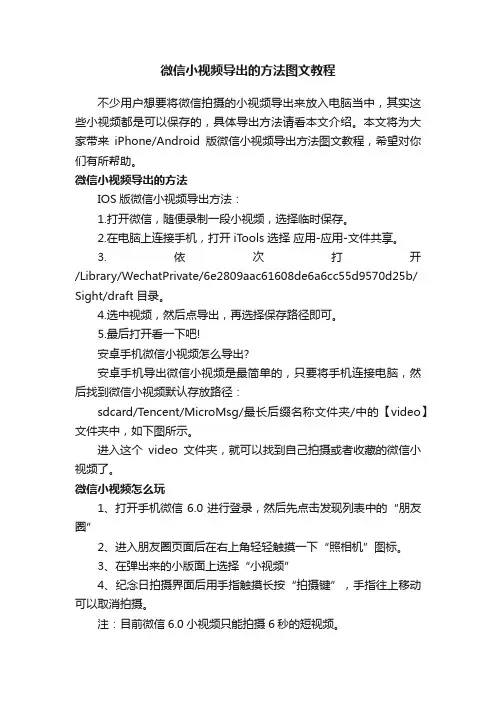
微信小视频导出的方法图文教程不少用户想要将微信拍摄的小视频导出来放入电脑当中,其实这些小视频都是可以保存的,具体导出方法请看本文介绍。
本文将为大家带来iPhone/Android版微信小视频导出方法图文教程,希望对你们有所帮助。
微信小视频导出的方法IOS版微信小视频导出方法:1.打开微信,随便录制一段小视频,选择临时保存。
2.在电脑上连接手机,打开iT ools 选择应用-应用-文件共享。
3.依次打开/Library/WechatPrivate/6e2809aac61608de6a6cc55d9570d25b/ Sight/draft目录。
4.选中视频,然后点导出,再选择保存路径即可。
5.最后打开看一下吧!安卓手机微信小视频怎么导出?安卓手机导出微信小视频是最简单的,只要将手机连接电脑,然后找到微信小视频默认存放路径:sdcard/Tencent/MicroMsg/最长后缀名称文件夹/中的【video】文件夹中,如下图所示。
进入这个video文件夹,就可以找到自己拍摄或者收藏的微信小视频了。
微信小视频怎么玩1、打开手机微信6.0进行登录,然后先点击发现列表中的“朋友圈”2、进入朋友圈页面后在右上角轻轻触摸一下“照相机”图标。
3、在弹出来的小版面上选择“小视频”4、纪念日拍摄界面后用手指触摸长按“拍摄键”,手指往上移动可以取消拍摄。
注:目前微信6.0小视频只能拍摄6秒的短视频。
5、8秒短视频拍摄完成后,可以在视频左边“输入分享内容”或者选择“谁可以看”6、在谁可以看这里可以勾选为“公开”—“私密”—“部分可见”—“不给谁看”—然后点击右上角的—“完成”即可将小视频发布到朋友圈。
7、好了,成功发布到朋友圈后,你的好友刷新朋友圈就可以看到你分享的小视频了。
微信小视频没有声音怎么回事1、手机调为静音模式;2、新版微信与手机不兼容;3、手机故障;4、关于手机的权限问题。
微信小视频没有声音解决办法微信小视频录制小视频的时候需要使用录音录像权限,苹果iPhone、iPad的iOS系统,小米MIUI、魅族Flyme、华为EmotionUI等深度定制的安卓系统都加强了权限的管理,360安全卫士等第三方安全软件也会限制微信的录音/录像权限,这可能会导致录制微信小视频没有声音。

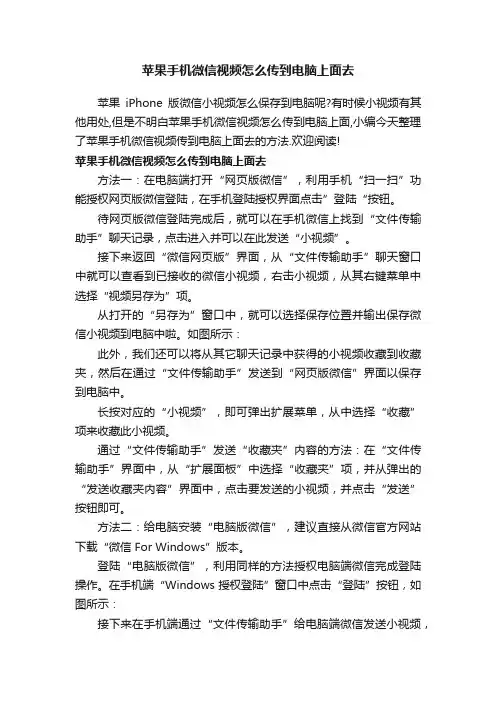
苹果手机微信视频怎么传到电脑上面去苹果iPhone版微信小视频怎么保存到电脑呢?有时候小视频有其他用处,但是不明白苹果手机微信视频怎么传到电脑上面,小编今天整理了苹果手机微信视频传到电脑上面去的方法.欢迎阅读!苹果手机微信视频怎么传到电脑上面去方法一:在电脑端打开“网页版微信”,利用手机“扫一扫”功能授权网页版微信登陆,在手机登陆授权界面点击”登陆“按钮。
待网页版微信登陆完成后,就可以在手机微信上找到“文件传输助手”聊天记录,点击进入并可以在此发送“小视频”。
接下来返回“微信网页版”界面,从“文件传输助手”聊天窗口中就可以查看到已接收的微信小视频,右击小视频,从其右键菜单中选择“视频另存为”项。
从打开的“另存为”窗口中,就可以选择保存位置并输出保存微信小视频到电脑中啦。
如图所示:此外,我们还可以将从其它聊天记录中获得的小视频收藏到收藏夹,然后在通过“文件传输助手”发送到“网页版微信”界面以保存到电脑中。
长按对应的“小视频”,即可弹出扩展菜单,从中选择“收藏”项来收藏此小视频。
通过“文件传输助手”发送“收藏夹”内容的方法:在“文件传输助手”界面中,从“扩展面板”中选择“收藏夹”项,并从弹出的“发送收藏夹内容”界面中,点击要发送的小视频,并点击“发送”按钮即可。
方法二:给电脑安装“电脑版微信”,建议直接从微信官方网站下载“微信For Windows”版本。
登陆“电脑版微信”,利用同样的方法授权电脑端微信完成登陆操作。
在手机端“Windows授权登陆”窗口中点击“登陆”按钮,如图所示:接下来在手机端通过“文件传输助手”给电脑端微信发送小视频,同时在电脑端查看“文件传输助手”并成功接收到微信小视频。
如图所示:待电脑端微信正常显示小视频画面后,就可以直接进入电脑版微信文件接收目录“C:\Users\用户名\Documents\WeChat Files\wxid_qk0sowoilt0q21\Video”,从中就可以查看并观看所接收的微信小视频啦。
微信⼩程序详细图⽂教程-10分钟完成微信⼩程序开发部署发布很多朋友都认为⼩程序申请、部署、发布很难,需要很长时间。
实际上,和腾讯云同是腾讯产品,已经提供了10分钟(根据准备资源情况,已完成⼩程序申请认证)完成⼩程序开发、部署、发布的⽅式。
当然,实现的是基础功能。
但是,可以给学习者很便捷的体验和很好的启发。
不过,随着微信平台和云服务的发展,真担⼼,程序猿会失业!⽬录⼀.微信⼩程序申请⼆.服务器设置(申请、部署、域名)1.申请服务器2.部署服务器3.域名申请和配置三.⼩程序发布1.下载DEMO2.下载开发⼯具并安装3.配置参数4.发布四.⼩程序体验1.微信(版本:6.5.3及以上⽀持⼩程序)-发现-⼩程序2.DEMO下载微信⼩程序教程资料和开发⼯具⼤全,⽂档、代码、例⼦、⼯具3.五.已发布⼩程序在⼩程序的搜索中输⼊⼩程序全名(⽬前只有很少⽀持模糊查找,建议全名查找),即可体验。
完整说明⼀.微信⼩程序申请申请,并认证(未认证不能发布,认证需要300元,⽬前只⽀持企业认证)详细见官⽹说明。
申请后登陆⼆.服务器设置(申请、部署、域名)c#、java、php等多语⾔解决⽅案源代码Wafer - 快速构建具备弹性能⼒的微信⼩程序重要:1.第⼆步,可以在5分钟内实现;2.成本3元(腾讯云⽀持微信⼩程序2017年推⼴期间,3元腾讯云提供整套服务器和系统)3.腾讯云默认分配:1.云服务器;2.云数据库;3.域名;4.⼩程序⽀持系统;4.只要微信⼩程序认证过即可,云服务器不需要认证,域名不需要审核备案(省时间,⽅便!)https:///?utm_source=bdppzq&utm_medium=line&utm_campaign=baidu1.申请服务器2.部署服务器3.域名申请和配置三.⼩程序发布1.下载DEMO2.下载开发⼯具并安装下图,开发者⼯具AppID和秘钥获取3.配置参数4.发布四.⼩程序体验微信(版本:6.5.3及以上⽀持⼩程序)-发现-⼩程序DEMO下载五.已发布⼩程序在⼩程序的搜索中输⼊⼩程序全名(⽬前只有很少⽀持模糊查找,建议全名查找),即可体验。
微信视频号视频如何下载保存到⼿机相册上个视频给⼤家介绍了。
如何在⼿机上下载去⽔印的短视频,⽐如抖⾳短视频,还介绍了如何保存⽆⽔印的图⽚,⽐如⼩红书的图⽚。
这个视频继续给⼤家演⽰,如何在安卓⼿机上保存微信视频号⾥⾯的视频,相⽐⽹络上⼀些⽐较复杂的⽅法,今天教的⽅法是⾮常简单的,⽼少皆宜,演⽰开始。
保存视频号⾥⾯的视频的⽅法,跟之前教的下载保存抖⾳⼩红书⾥⾯的⼀些图⽚视频的⽅法不太⼀样。
下⾯是操作步骤:第1步先打开微信的视频号,在微信的视频号⾥⾯播放你想要下载的视频,⽐如这个视频,我先播放⼀下,因为播放之后,视频就会缓存在我们的安卓⼿机上。
第2步,打开这个下载王APP,这⾥⾯功能有很多,我们点击这个视频号下载,在这⾥可以看到我们之前在视频号⾥⾯浏览过的⼀些视频。
第3步,找到想要下载的视频,点击进⼊单个视频的预览页⾯,然后可以保存这个视频。
这样视频就保质到我们的⼿机相册⾥⾯了,是不是很简单。
然后我们回到刚才那个列表页,可以点击这个⼀键批量保存,这个会将这个列表⾥⾯的所有视频都保存到我们的⼿机相册⾥⾯。
这边再给⼤家介绍⼀个技巧,如果我们之前浏览过很多的视频号视频在这个列表⾥⾯会发现有很多很多视频,可有时候我们可能找不到我们想要下载的那⼀个视频,我们可以先点击这个清空列表,列表清空之后,我们再去微信的视频号⾥⾯去浏览播放我们的那个视频,在视频号⾥⾯浏览播放之后,他就会缓存到安卓⼿机上,然后我们再回到这个下载王APP⾥⾯刷新这个列表,这时候列表⾥⾯的视频数量就⽐较少。
我就很容易找到想要下的那个视频。
到此这篇关于微信视频号视频如何下载保存到⼿机相册的⽂章就介绍到这了,更多相关微信视频号视频下载保存内容请搜索以前的⽂章或继续浏览下⾯的相关⽂章,希望⼤家以后多多⽀持!。
微信助手使用手册微信朋友圈图片一键下载、图片一键转发、一键分享软件使用手册欢迎使用微信助手,该软件是基于微信进行定制软件,该软件支持一键分享、下载朋友圈的图片、并进行转发,同时可以对转发图片增加水印(朋友圈文字、图片相似度搜索功能正在开发中,后期即将开放)。
下载地址:免责声明:微信为腾讯公司产品,一切解释权归腾讯所有,本软件仅供个人学习和测试使用,任何组织和个人不得将本软件用于任何非法和商业行为,由此产生的一切后果由使用组织或者个人承担,本人不承担连带责任。
使用本软件请遵循腾讯公司相关使用规定。
安装注意事项:用户在安装本软件前,一定要备份原来的微信聊天记录(微信自带聊天记录备份功能),如未备份,导致的聊天记录丢失,本人概不负责,在备份完成后,需要先卸载原来的微信版本,再安装本软件,在安装本软件的时候,千万不需要选择“验证并安装”,本软件数字签名与官方版本的微信签名不一致,该操作会导致软件验证不通过,安装失败,本软在使用中,360安全卫士等安全软件会提示非官方版本软件,请大家忽略,如有顾虑,请勿使用。
本软件有两个地方可以使用该转发功能:朋友圈通讯录个人相册现在分别对这两个功能进行说明。
关于图片下载路径说明微信助手下载的图片存放路径为:sd卡/DICM/WEIXIN目录下,如果下载图片数量过多,用户只需要将WEIXIN目录删除即可。
朋友圈一键转发功能使用说明1、登录微信,进入朋友圈,点击朋友圈图文日志下面操作选项按钮,弹出三个选项按钮,第三个“转发”按钮(下图红色框框选部分)即为本软件的转发功能入口。
2、点击“转发”按钮,系统会弹出水印选项框(下图红色框框选部分),该选项框默认会将日志发布人的备注名放入文本框中(注:建议用户将说有的联系人备注为一个编号,在每一次转发时候,系统都会将编号填入框中),点击“确定”,系统将使用用户在文本框中编辑的文字,在图片上面打上水印(水印格式:“用户编辑的文字”-月日),点击“取消”,将下载原图,不使用水印。
【iPhone微信小视频保存到本地电脑】
法1搜索APP微信小视频:
使用第三方管理程序以iTools为例
1、下载安装itools
2、手机连接电脑
3、iTools---应用程序---选择微信------文件共享依次选择
/Library/WechatPrivate/很长的一串/Sight/draft/ 选择即可
方法2 下载收藏及即拍小视频:
借助电脑版微信---待网页版微信登陆完成后,就可以在手机微信上找到“文件传输助手”聊天记录,点击进入并可以在此发送“小视频”。
待电脑端微信正常显示小视频画面后,就可以直接进入电脑版微信文件接收目录
“C:\Users\用户名\Documents\WeChat Files\wxid_qk0sowoilt0q21\Video”,从中就可以查看并观看所接收的微信小视频啦。
如何把电脑⾥的视频转换成微信⼩视频
微信对视频⽂件体积是有⼀定限制的,⼀般是不超过20M⼤⼩,否则页⾯就会提⽰⽂件过⼤⽆法发送。
1、⾸先电脑⾥⾯的下载好的视频放⼊到我们的狸窝全能视频转换器吧,单击“添加视频”按钮,找到视频所在的储存位置,选中就添加完成,⽀持批量多个视频,按住键盘ctrl键再依次选中视频就可以⼀次添加多个视频⽂件了。
2、视频⽂件添加成功后,选中视频单击⿏标右键,选中“⽂件信息”,在弹出的⽂件信息中,我们可以查看源⽂件的属性,包括⽂件⼤⼩22M,视频⽐特率4199kbps、帧率30fps等参数,记下这些重要的数据,到后⾯的设置时会有⽤,由于⽂件⼤⼩超过了20M,显然是⽆法发送到微
信。
3、这⾥就需要压缩视频⼤⼩了,选中“预置⽅案”后⾯的⾼级设置按钮,这⾥能⾃定义视频各项参数。
如图所⽰,在⾼级设置页⾯,有视频和⾳频各项参数,这⾥主要调整⽐特率和帧率两项数据,可以下拉框选择软件提供的数值,也可以⼿动输⼊,对⽐源⽂件的数值,将⽐特率设置为1000,帧率为24。
如果需要改变格式的也可以在“预置⽅案”处选择需要转换的格式,最后“确认”就OK了。
围内的,选择好视频的输出⽬录,单击右下⾓的开始转换按钮,等它转换完成就OK了。
⽂件的清晰程度,所以⼤家想要下载视频发送到微信,就不能下载那些体积⽐较⼤的⽂件。
微信小视频出来有很久了,但因为微信自身的设定,微信小视频在微信聊天里面是不能保存和不能发朋友圈的,而朋友圈的小视频同样也不能保存。
遇到非常想要小视频也只能干着急。
下面介绍一个非常实用,并且百分百可以导出小视频的教程。
工具需要:连接电脑的手机数据线。
软件支持:360手机助手电脑版
操作步骤:
一:将手机连接电脑。
二:连接成功之后,打开360手机助手,选择‘我的手机’栏。
三:找到‘我的文件’-‘视频’
四:选择要保存的视频,发送到电脑端。
五:操作成功。